- Easeusについて
- 会社情報
- ダウンロードセンター
- お問い合わせ
EaseUS RecExperts
画面上の内容なら、なんでも録画可能な使いやすいスクリーンレコーダー
- キャプチャーの範囲を自分で自由に選択可能
- ディスクプレイ、ウェブカム及び音声を同時に、または別々で記録可能
- オンライン会議、ストリーミング動画/音楽など、1クリックで録画可能

概要:
Windows Media Playerは素晴らしく、多くの魅力的な機能を持っています。しかし、Windows Media Playerがすべてのビデオやオーディオファイルをサポートしていないため、Windows Media Playerの代替ソフトを探すこともあります。そんな時、良い代替オプションがあれば、PCユーザーの生活がより簡単になります。この記事では、あなたが今日見つけることができる最高のWindows Media Playerの代替の8つを提供します。
たくさんのメディアプレーヤーが市場に出回っていますが、私たちは8つのWindows Media Playerの代替ソフトを、それぞれの性能や操作の難易度について表で紹介します。そして、あなたは自分にとって最も適切なものを選択するためにそれらについて学ぶことができます。
| ツール | 説明 | 推奨レベル |
|---|---|---|
| EaseUS RecExpertsは、Windows Media Playerの代替ソフトをお探しの初心者の方に最適です。使いやすく、音楽やムービーの再生に必要なスピード変更などの機能をすべて備えています。 | ⭐⭐⭐⭐⭐ | |
| KMPlayerはVRと3Dビデオ再生機能を提供します。また、必要に応じて再生設定をカスタマイズすることもできます。 | ⭐⭐⭐⭐ | |
|
VLCはWin、Linux、iOS、Androidなどと互換性があります。また、世界中でよく使われているメディアプレーヤーでもあります。 |
⭐⭐⭐⭐ |
実は、上記のメディアプレーヤーの機能、長所、短所を比較した後、軽量だが強力なメディアプレーヤーツールを選択することをお勧めします:EaseUS RecExpertsとWindowsとmacOS用の便利な動画・音声録音ソフトがあります。
Windows Media Playerは、すべてのWindowsに内蔵されているメディア用プレーヤーである。1991年にMedia Playerとしてリリースされたのが最初だと言う人もいます。しかし、Windows Media Playerという言葉は、Windows OSにプリインストールされている唯一のプレーヤーであるという事実から生まれた造語です。
だからこそ、過去20〜30年にわたってたくさん使われてきたのです。マイクロソフトはこのプレーヤーのアップデートを一切提供していません。実際、本当の最後のアップデートは2009年のWindows Media Player 12のリリースだけです。
しかし、Windows11のユーザーは、より新しい2022年バージョンを試すことができます。スキンを除いて、新しいものはあまりありません。つまり、コーデックやサポートされているフォーマットは多くないです。しかし、動画の品質を向上させるオプションは見つかるでしょう。
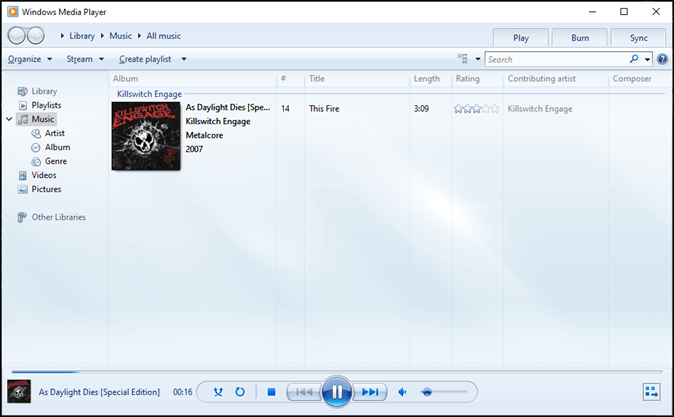
良質な代替品とは、単に同じ機能を提供することではありません。より良いものを提供することでもあります。私たちが選んだ代替メディアプレーヤーは、Windowsのためのより多くの機能を提供しています。そこで、Windowsメディアプレーヤーの代替となる可能性のあるものを8つ紹介します:
EaseUS RecExpertsはプロ仕様のスクリーンレコーダーで、メディアプレーヤーというとあまり思い浮かばないかもしれません。しかし、動画再生に関しては、これ以上の選択肢はめったにない。4Kや8K解像度のファイル形式を再生するのに苦労しているなら、4K動画プレイヤーとしても使えます。
これらのビデオ解像度をサポートするメディアプレーヤーを内蔵しています。また、AIベースのノイズリダクションを使用して、再生するビデオの最高品質を保証します。そのため、シームレスなビデオ再生のために試すことができる最高の選択肢の1つです。
✍️主な特徴:
✅ プロ:
⛔ 短所:
実は、上記の機能のほかに、EaseUS RecExpertsはWindows&Mac用の完璧なスクリーンレコーダーでもあります。優れたレコーダーとして、ユーザーが録画中に画面に描画することができます。また、Netflixをスクリーン録画したり、スクリーンの一部分または全画面を録画したり、Google Meetを音声付きで無許可で録画したりすることもできます。
そのため、このソフトをメディアプレーヤーとオーディオ・ビデオレコーダーとして選択することをお勧めします。
VLC Media Playerほど人気のある選択肢は、このリストにはあまりありません。VLC Media Playerはあらゆるプラットフォームで利用できる。PCだけでなく、MacやiOS/Androidも含まれます。そのため、現在PCユーザーが試すことができる最も有能なメディアプレーヤーと言えるでしょう。
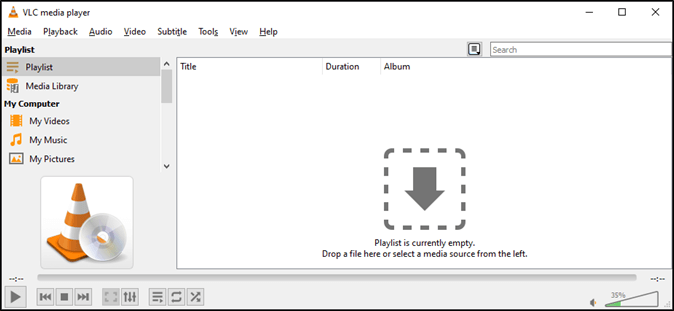
このHEVCビデオプレーヤーは、多くの内蔵コーデックを持っているので、あらゆる種類のフォーマットやビデオを再生することは問題ないでしょう。また、この無料メディアプレーヤーは動画を再生するための非常に多くのオプションを提供しています。しかし、唯一の欠点は3DやVRビデオの複雑なコントロールかもしれません。
✍️主な特徴:
✅ プロ:
⛔ 短所:
KMPlayerは、多くの人がVRや3Dビデオを楽しむための主要な選択肢の一つです。VRビデオプレーヤーとして、ユーザーがメディアをコントロールできるため、3DやVRビデオの素晴らしいコントロールを提供することで知られています。つまり、数回クリックするだけで、ズームやナビゲーションをカスタマイズできるのです。
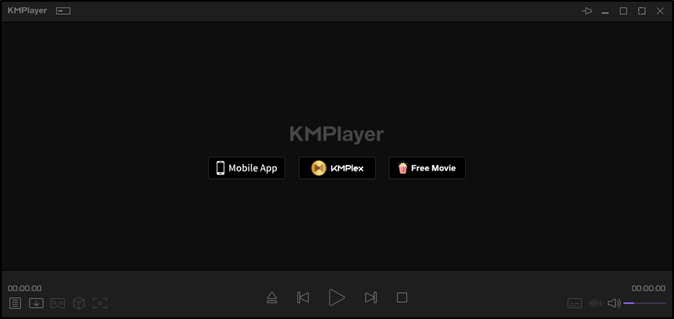
また、4Kや8Kの動画を常時60FPS前後で非常にシームレスに再生できる。しかし、1つ難点があるとすれば、ライブラリを統合できないことだ。そのため、動画をドラッグ&ドロップする必要がある。または、ファイルを開く機能を使用する必要があります。
✍️主な特徴:
✅ プロ:
⛔ 短所:
GOMメディアプレーヤーは、アミューズメントの中で最もベテランの音楽・ビデオプレーヤーの一つです。それは古くから存在し、メディアプレーヤーの原動力の一つであり続けています。それはかつてほど普及していないかもしれませんが、それはまだあなたのPCのための有能なメディアプレーヤーです。
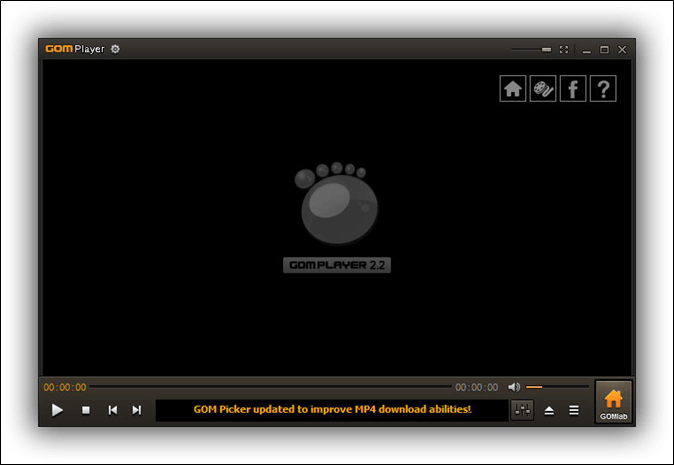
それは、AVI、MKV、FLVファイルを組み込んだ信じられないほど強化されたファイル形式の小包を包含します。その上、それはオープンソースとクロスプラットフォームです。そのため、PCとMacで簡単に利用できます。それは異なるデザインを提供する最も優れたメディアプレーヤーの一つである理由です。
✍️主な特徴:
✅ プロ:
⛔ 短所:
Kodiは、今日見つけることができる最高のホームシアターソフトウェアの一つです。そして、それはあなたが考えることができるメディアファイル形式の範囲をストリーミングまたは再生するのに役立ちます。KodiはホームPCやシアターシステム用に、基本的なものでありながら成功するものを見つけようとしている場合には、完璧な選択肢となることが多いです。

その進歩したハイライトのいくつかは、ネットワークベースのガジェット上でテレビのライブ録画や録画を再生する能力を組み込んでいる。つまり、両方のガジェットが同じネットワーク/Wi-Fiに関連付けられている限り、PCからテレビに録画や音楽をストリーミングすることができる。
✍️主な特徴:
✅ プロ:
⛔ 短所:
PotPlayerもVRや3D動画をターゲットにした有名な動画プレイヤーです。この無料ビデオプレーヤーには他のコーデックもあり、様々なファイルをサポートすることができます。しかし、Windows Media Playerの代替となる基本的な機能はすべて備えています。
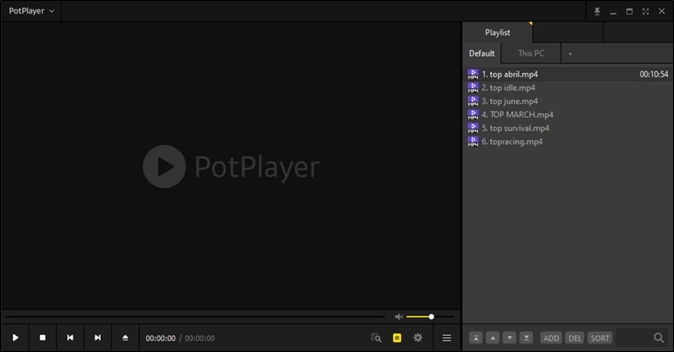
その中には、基本的なビデオやオーディオを非常に簡単に再生できる機能も含まれています。また、プレイリストを作成したり、オーディオやビデオの再生速度を変更することもできます。それ以外の機能は、ナビゲーショナルな3Dビデオを再生できることを除けば、それほど多くはないです。
✍️主な特徴:
✅ プロ:
⛔ 短所:
5KPlayerは、HEVCや5Kビデオを再生することから得た名前ではありません。その代わり、多くの重要な能力を持っており、開発者はそれを5,000の機能を持つプレーヤーと呼んでいます。それがどの程度本物であるかは分からないが、このプレーヤーの爽快なハイライトの一部を備えていることは間違いないです。
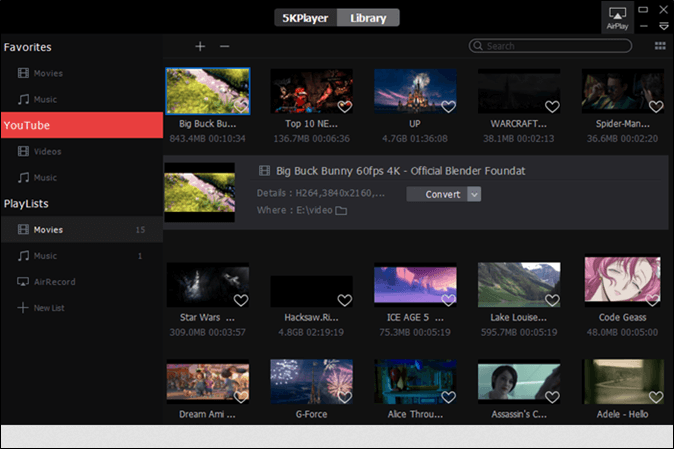
また、YouTubeから特別に録画をダウンロードできる、他に類を見ないYouTubeダウンローダーも備えています。アップル社製のガジェットでAirPlayをしたり、DLNAを使用して、近くにあるアレンジで音楽や録画をストリーミングすることができます。
✍️主な特徴:
✅ プロ:
⛔ 短所:
MediaMonkeyも素晴らしいメディアプレーヤーです。しかし、セカンダリーミュージックプレーヤーが必要な人には理想的です。Windows Media Playerよりも優れたオプションがたくさんあります。これにはオーディオ品質を向上させる内蔵イコライザーも含まれます。
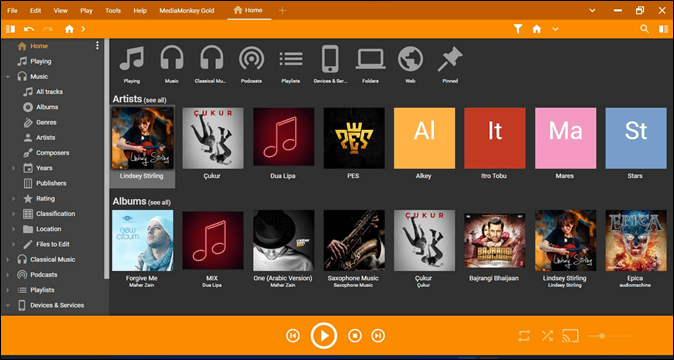
メディアプレーヤーでは、様々な分類で音楽を並べ替えることもできます。ジャンル別やプレイリストの作成も可能です。また、PCから携帯電話に音楽を転送するのにも最適です。
✍️主な特徴:
✅ プロ:
⛔ 短所:
これらは、あなたが今日使用することができる最高のWindows Media Playerの代替です。これらのオプションはすべてトップクラスで、何かを提供しています。言い換えれば、それぞれがオーディオやビデオを含む多くのファイル形式をサポートまたは再生するメディアプレーヤーです。
あとは、どのオプションが一番自分に合うかだ。多くのオプションがあるVLCを選ぶ人もいるでしょう。また、360動画や3D動画を効率よく再生できるKMPlayerなどを使う人もいるでしょう。ですから、あなたの現在のニーズに最も適したものを選ぶのがベストです。
一言で言えば、EaseUS RecExpertsはWindows Media Playerの良い代替ソフトであり、完璧なスクリーンレコーダーでもあります。
Windows 11のWindows Media PlayerまたはWindows Photo Viewerで動画を再生することができます。しかし、Windowsメディアプレーヤーで再生するには、動画がMP4またはMPEGファイル形式である必要があります。そのため、Windowsで動画を再生するには、サードパーティ製のアプリをダウンロードしたほうがよいでしょう。
Windows 11では動画を再生することができるが、メディアプレーヤーや映画・テレビプレーヤーでサポートされていないファイル形式は限られています。そのため、Windows 11でビデオを再生するには、サードパーティ製のコーデックをインストールするか、別のメディアプレーヤーを使用することが重要です。
ほとんどのPCユーザーは同じことを言って、VLCかK-Lite Codec PackがWindows Media Playerに代わる音楽再生ソフトとして最適だと言うでしょう。しかし、選択は本当にあなたとあなたのニーズ次第です。この記事には、あなたが試すことができる少数の素晴らしい選択肢があります。